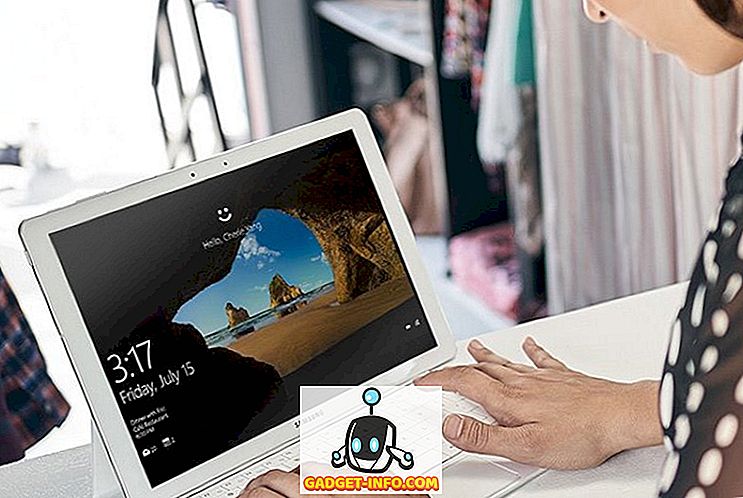Вы когда-нибудь заходили в диспетчер задач в Windows и нажимали на вкладку «Процесс» только для того, чтобы увидеть, что svchost.exe занимает 100% вашего процессора? Ну, к сожалению, это не поможет вам понять, какая программа в Windows фактически использует всю эту вычислительную мощность.
В Windows есть много процессов, таких как SVCHOST, которые на самом деле могут запускать несколько различных служб Windows, таких как Центр обновления Windows, DCOM, Удаленный вызов процедур, Удаленный реестр, DNS и многие другие. Или, может быть, вам просто нужно выяснить, какие DLL загружены и какие дескрипторы открыты для определенного процесса. Вы также можете получить эту информацию, чтобы отключить запуск программ Windows.
Определенно, если вы работаете в ИТ, наступит время, когда вам нужно будет получить больше информации о процессе Windows. Есть два действительно полезных инструмента для детального изучения процессов Windows, и я кратко расскажу о них.
Process Explorer

Process Explorer - отличное бесплатное приложение, которое позволяет вам узнать точную службу или программу Windows, которой принадлежит определенный процесс. Например, если вы хотите узнать, какая служба работает для каждого из различных процессов svchost, просто наведите указатель мыши на имя процесса.

Вы также можете использовать Process Explorer, чтобы выяснить, в какой программе открыт определенный файл или каталог, а затем завершить этот процесс. Это замечательно, если вы пытаетесь удалить или переместить файлы, но они заблокированы или открыты активным процессом Windows.
Вы также можете узнать, какие DLL загружен процессом и какие файлы обрабатывают открытый в данный момент процесс. Это очень полезно для выявления проблем с версиями DLL или отслеживания утечек из-за ручек.
Монитор процесса
Таким образом, Process Explorer отлично подходит для изучения таких загадочных процессов, как svchost и т. Д., Но вы можете использовать Process Monitor для получения в реальном времени файлов, реестра и активности процессов / потоков. Мне очень нравится Process Monitor, потому что это комбинация RegMon и FileMon, двух замечательных программ мониторинга от Sysinternals.
Это отличный инструмент для устранения неполадок в вашей системе, а также для устранения надоедливых вредоносных программ. Поскольку Process Monitor позволяет в реальном времени точно видеть, к каким файлам и разделам реестра обращается процесс, то он отлично подходит для просмотра всех файлов и записей реестра, добавляемых при установке новой программы.
Он также собирает более подробную информацию о процессе, такую как путь к изображению, пользователь, идентификатор сеанса и командная строка.

Когда вы впервые открываете Process Monitor, он может быть довольно пугающим, поскольку он загружает тысячи записей и в основном то, что делают системные процессы. Тем не менее, вы можете использовать расширенные фильтры, чтобы найти именно то, что вы ищете.
В диалоговом окне « Фильтр » вы можете выполнять фильтрацию по имени процесса, классу события, PID, сеансу, пользователю, версии, времени суток и многим другим. После загрузки Process Monitor он обнаружил 800 000 событий на моей машине! Тем не менее, я могу уменьшить его до 500, добавив фильтры, чтобы отточить один процесс.
Он также имеет много других расширенных функций, таких как мониторинг образа (DLL и драйверы устройств режима ядра), неразрушающая фильтрация, захват стеков потоков, расширенная регистрация, регистрация времени загрузки и многое другое.
Так что, если вы когда-нибудь хотели узнать больше или получить больше информации об этих процессах Windows в диспетчере задач, посмотрите Process Monitor и Process Explorer! Наслаждайтесь!